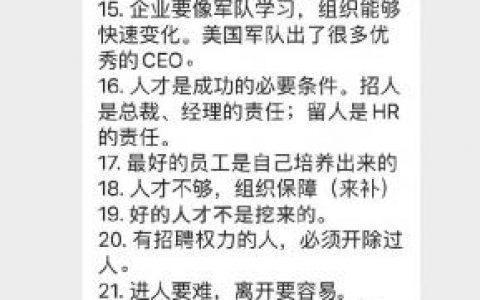了解如何使用 macOS 恢复功能在内置驱动器或外置驱动器上重新安装 Mac 操作系统。
通过 macOS 恢复功能重新安装
利用 macOS 恢复功能,您可以轻松重新安装 Mac 操作系统,即使您需要先抹掉启动磁盘也是如此。您只需连接到互联网即可。如果有可用的无线网络,您可以从 Wi-Fi 菜单 ![]() 中选取这个无线网络,也可在 macOS 恢复功能中找到无线网络。
中选取这个无线网络,也可在 macOS 恢复功能中找到无线网络。
1. 通过 macOS 恢复功能启动
要通过 macOS 恢复功能启动,请将 Mac 开机,然后立即按住键盘上的以下组合键之一。当您看到 Apple 标志、旋转的地球或其他启动屏幕时,请松开这些按键。
Command (⌘)-R
重新安装您在 Mac 上安装过的最新 macOS(建议操作)。
Option-⌘-R
升级到与您的 Mac 兼容的最新 macOS。
Shift-Option-⌘-R
重新安装 Mac 随附的 macOS 或与它最接近且仍在提供的版本。
系统可能会提示您输入密码,例如固件密码,或这台 Mac 的管理员用户的密码。请输入要求的密码以继续。
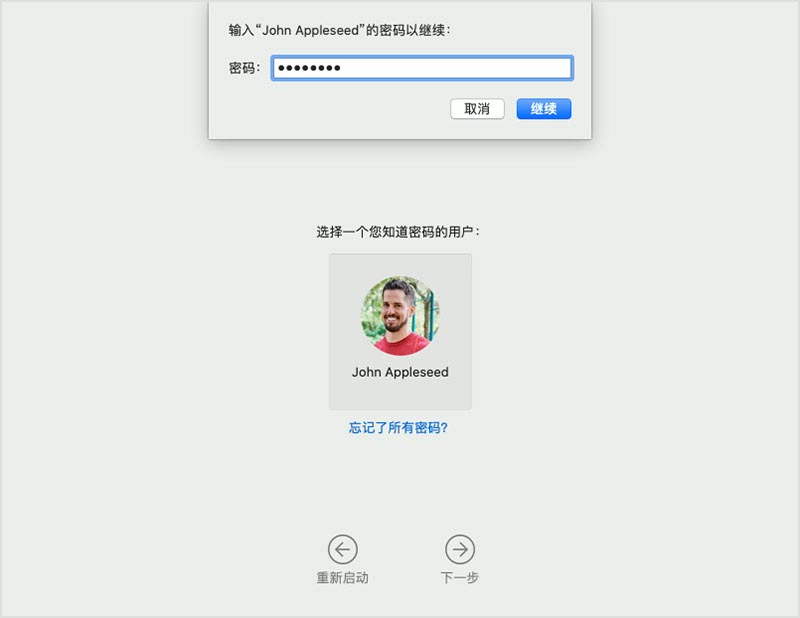
当您看到实用工具窗口时,即表示您已通过 macOS 恢复功能启动。
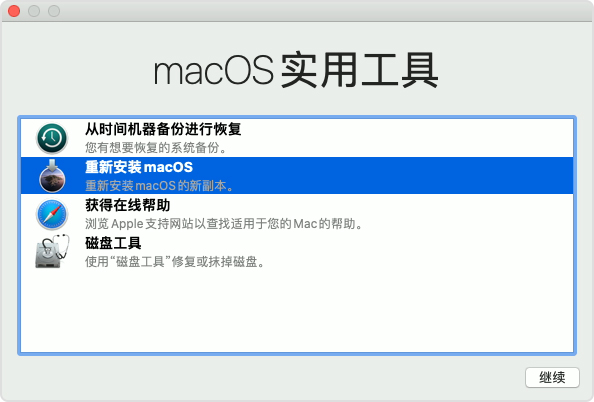
2. 确定是否要抹掉(格式化)您的磁盘
除非您要出售、折抵换购或赠送您的 Mac,或者遇到一个需要您抹掉磁盘的问题,否则您可能不需要抹掉磁盘。如果您在安装 macOS 之前需要抹掉磁盘,请从“实用工具”窗口中选择“磁盘工具”,然后点按“继续”。详细了解何时以及如何抹掉磁盘。
3. 安装 macOS
在做好重新安装 macOS 的准备后,请从“实用工具”窗口中选取“重新安装 macOS”。然后,点按“继续”,并按照屏幕上的说明进行操作。系统将提示您选取一个作为安装目标的磁盘。
- 如果安装器要求解锁您的磁盘,请输入您在登录 Mac 时所使用的密码。
- 如果安装器无法识别您的磁盘,或者指出它无法安装到您的电脑或宗卷上,您可能需要先抹掉磁盘。
- 如果安装器适用的 macOS 版本与您预期的版本有所不同,请了解 macOS 恢复功能例外情况。
- 如果安装器让您选择是安装在“Macintosh HD”上还是在“Macintosh HD-Data”上,请选取“Macintosh HD”。
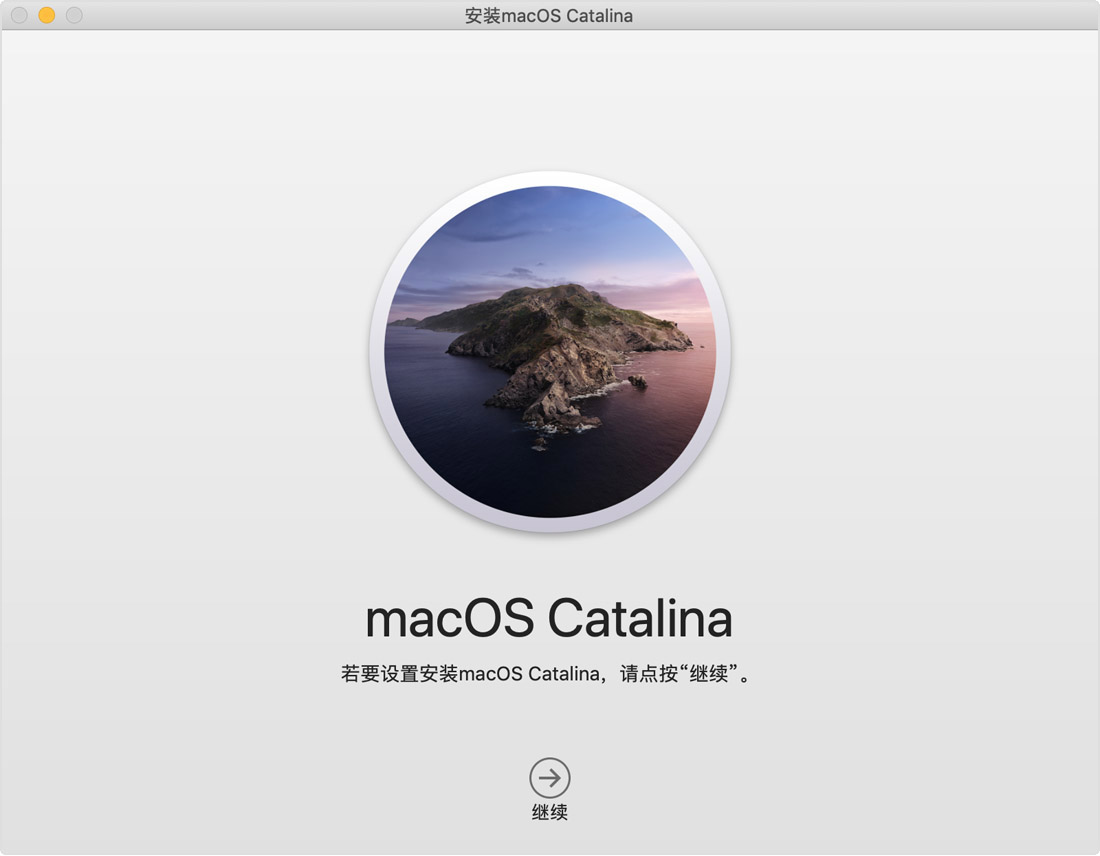
请不要将 Mac 置于睡眠状态或合上上盖,以便安装完成。在安装过程中,Mac 可能会多次重新启动并显示进度条,并且屏幕可能每次都处于空白状态并持续几分钟时间。
如果您的 Mac 重新启动并进入设置助理,但您要出售、折抵换购或赠送您的 Mac,请按下 Command-Q 以退出助理而不完成设置。然后点按“关机”。当新的所有者启动这台 Mac 时,他们可以使用自己的信息来完成设置。
macOS 恢复功能例外情况
某些情况下,macOS 恢复功能提供的 macOS 版本可能有所不同:
- 如果这台 Mac 上从未安装过 macOS Sierra 10.12.4 或更高版本,则 Option-Command-R 会安装您的 Mac 随附的 macOS 或与它最接近且仍在提供的版本。此时,Shift-Option-Command-R 不可用。
- 如果您抹掉了整个磁盘而不是仅抹掉磁盘上的启动宗卷,则 macOS 恢复功能可能只提供您的 Mac 随附的 macOS 或与它最接近且仍在提供的版本。您可以在之后升级到更高版本。
- 如果您的 Mac 配备了 Apple T2 安全芯片,并且您从未安装过 macOS 更新,则 Option-Command-R 会安装您的 Mac 上曾安装过的最新版 macOS。
- 如果您在近期的维修过程中更换了 Mac 的主板,则 macOS 恢复功能可能只提供与您的 Mac 兼容的最新版 macOS。
如果 macOS 恢复功能无法提供您所需的安装器,则您或许能够使用 macOS 的其他安装方式之一。




![[西部数码]如何快速解决“网站打不开”?_西数超哥博客](https://www.ysidc.top/wp-content/uploads/2019/11/4ffce04d92a4d6cb21c1494cdfcd6dc1-480x300.png)